비디오를 오디오로 변환하는 가장 쉬운 5가지 방법
좋아하는 비디오의 사운드를 저장하고 싶은 분들을 위해 무료로 비디오를 오디오로 변환하는 방법이 있습니다.
비디오를 오디오로 변환하려면 애플리케이션을 다운로드할 필요 없이 스마트폰이나 PC를 통해서만 할 수 있습니다.
간단한 방법으로 비디오를 오디오 형식으로 변환하여 비디오를 시청하지 않고도 오디오를 들을 수 있습니다.
예를 들어, MV(뮤직비디오), 팟캐스트, 영성공부 등에서 동영상을 다운로드하지 않고도 노래를 다운로드하고 싶은 경우입니다.
또한 읽으십시오:
비디오를 오디오로 변환하는 가장 쉬운 방법
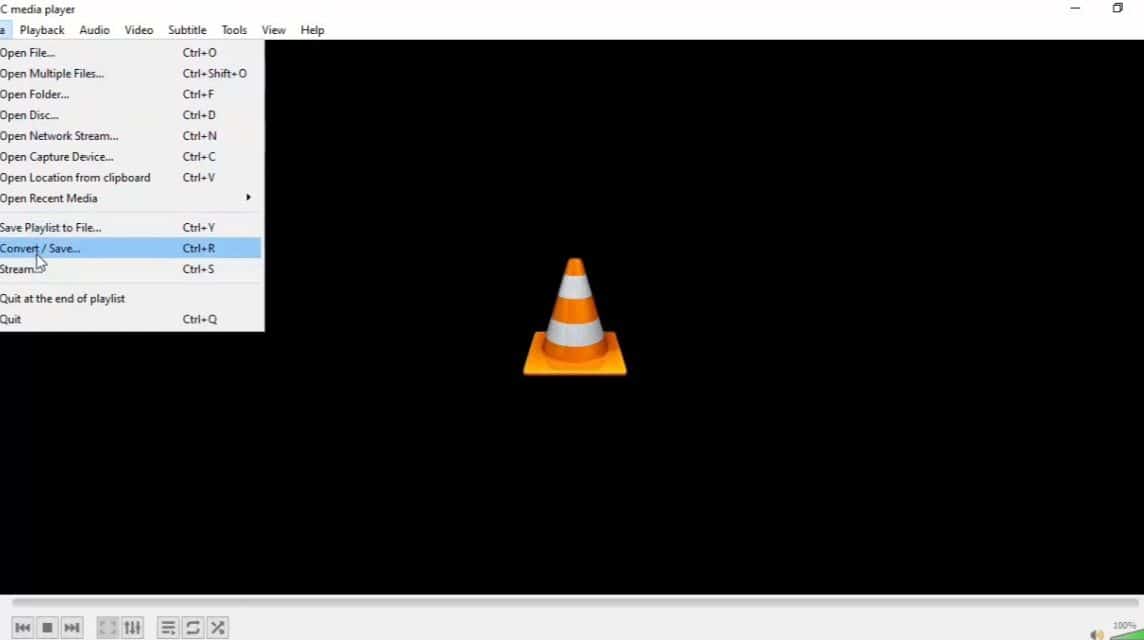
다음은 비디오를 꼭 시도해 보아야 할 최고의 무료 오디오로 변환하는 데 사용할 수 있는 사이트입니다!
CloudConvert
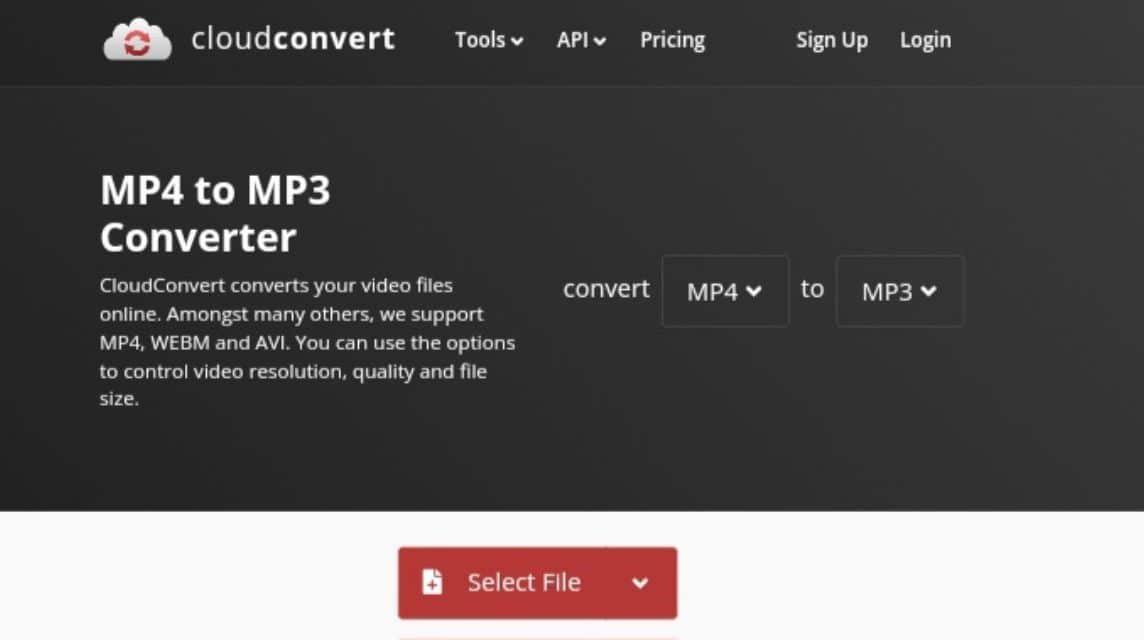
첫째, 널리 사용되는 비디오를 오디오로 변환하는 무료 사이트는 CloudConvert입니다.
CloudConvert는 MP4, AVI, 3GP, MOV부터 시작하여 MP3 또는 M4A와 같은 오디오 형식으로 변환할 수 있는 다양한 비디오 형식을 지원합니다.
CloudConvert를 사용하면 다양한 기기에서 빠르게 동영상을 변환할 수 있습니다.
CloudConvert를 사용하여 비디오를 오디오로 변환하는 방법은 다음과 같습니다.
- 사이트로 이동 CloudConvert 브라우저에서.
- 홈페이지에서 오디오로 변환하려는 비디오 파일 유형을 선택하십시오.
- 예를 들어 비디오 섹션에서 “MP4”를 클릭합니다.
- 그런 다음 오디오 섹션에서 "MP3"를 클릭하십시오.
- 그 후 '파일 선택' 섹션에 동영상 파일을 업로드하세요.
- 업로드한 후 '변환'을 클릭하세요.
- 프로세스가 완료될 때까지 기다리십시오.
- 그런 다음 '다운로드'를 클릭하세요.
- 완료.
무료변환
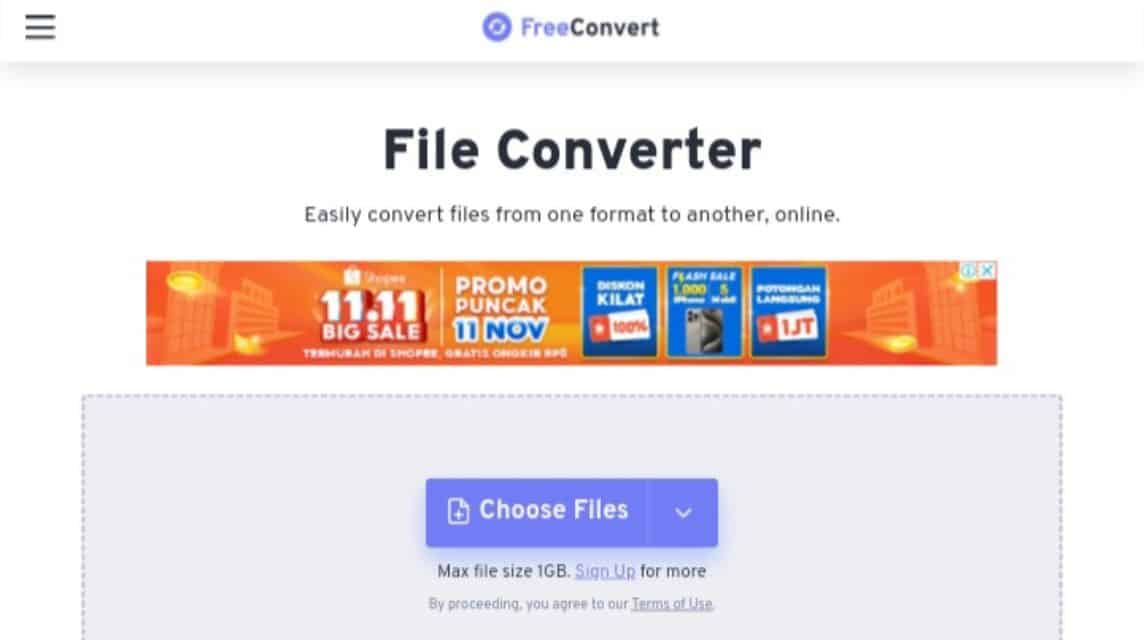
다음으로는 비디오를 오디오로 변환하는 데 사용되는 무료 온라인 사이트인 FreeConvert가 있습니다.
여기서는 MP4 또는 MOV에서 MP3, WAV 등과 같은 다양한 비디오 형식을 지원합니다.
FreeConvert는 매우 깨끗한 오디오 품질로 빠르고 간단한 변환에 매우 적합합니다.
FreeConvert를 사용하여 비디오를 오디오로 변환하는 방법은 다음과 같습니다.
- 사이트로 이동 무료변환 브라우저를 통해.
- '파일 선택' 섹션에서 동영상 업로드 옵션을 선택하세요.
- 사용된 장치에서 업로드하려면 '장치에서'를 클릭하세요.
- Dropbox에서 업로드하려면 'Dropbox'를 클릭하세요.
- Google 드라이브에서 업로드하려면 'Google 드라이브'를 클릭하세요.
- OneDrive에서 업로드하려면 'OneDrive'를 클릭하세요.
- 링크에서 업로드하려면 'URL'을 클릭하세요.
- 업로드한 후 '출력' 섹션에서 오디오 유형을 선택하세요.
- '변환'을 클릭하세요.
- 프로세스가 완료될 때까지 기다리십시오.
- '다운로드'를 클릭하세요.
- 완료.
Y2메이트
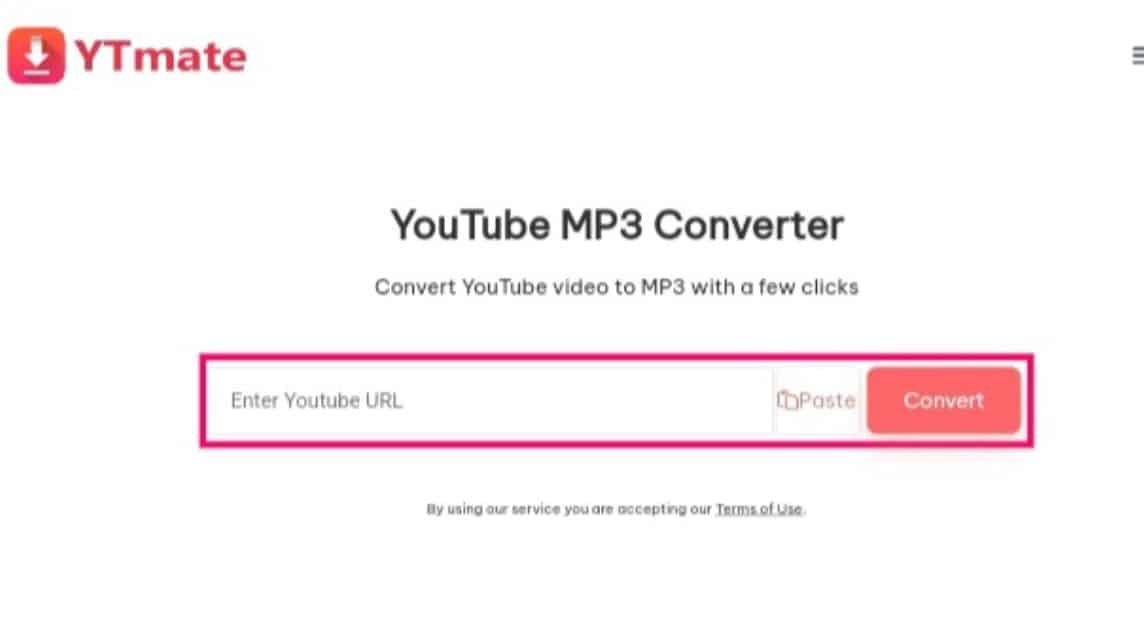
셋째, 사용자가 YouTube에서 비디오를 다운로드하거나 비디오를 오디오로 변환하는 데 자주 사용하는 YTMate가 있습니다.
YTMate에서는 무료로 빠르고 쉽게 비디오를 오디오로 변환할 수 있습니다.
그러나 이름에서 알 수 있듯이 YouTube의 비디오를 오디오로만 변환할 수 있습니다. 따라서 갤러리에서 비디오를 업로드할 수 없습니다.
YTMate를 사용하여 비디오를 오디오로 변환하는 방법은 다음과 같습니다.
- 열려 있는 유튜브 첫 번째.
- 오디오로 변환하려는 비디오를 찾으세요.
- 먼저 영상을 재생해 보세요.
- '공유'를 클릭하세요.
- 링크를 복사하세요.
- 그런 다음 사이트를 검색하세요. YTMate 브라우저에서.
- 제공된 열에 링크를 붙여넣으세요.
- '다운로드'를 클릭하세요.
- 다운로드 옵션 선택:
- 오디오를 다운로드하려면 'MP3 다운로드'를 클릭하세요.
- 동영상을 다운로드하려면 'MP4 다운로드'를 클릭하세요.
- 완료.
컨버티오
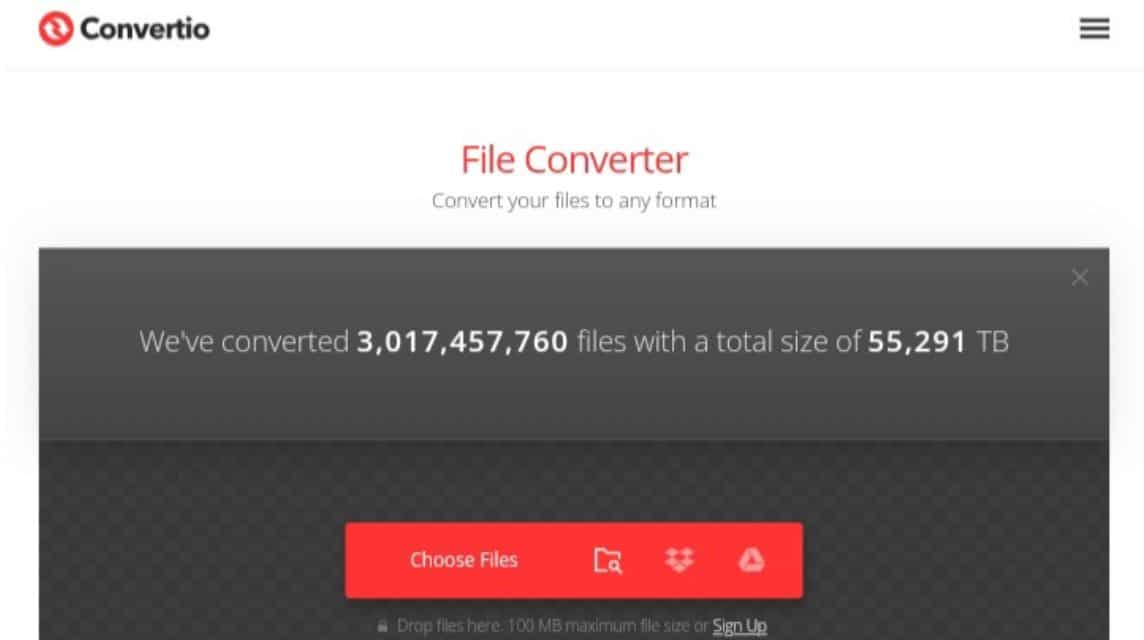
넷째, 다양한 종류의 파일을 무료로 변환해주는 Convertio가 있습니다.
Convertio는 또한 다양한 장치에서 신속하게 최고 품질의 다양한 비디오 및 오디오 형식을 지원합니다.
Convertio를 사용하여 비디오를 오디오로 변환하는 방법은 다음과 같습니다.
- 사이트로 이동 컨버티오 브라우저를 통해.
- '파일 선택' 섹션에 동영상 파일을 업로드하세요.
- 업로드 후 먼저 오디오 유형을 선택하세요.
- 비디오를 오디오로 변환하려면 '변환'을 클릭하세요.
- 잠시만 기다려주세요.
- '다운로드'를 클릭하세요.
- 완료.
잠자르
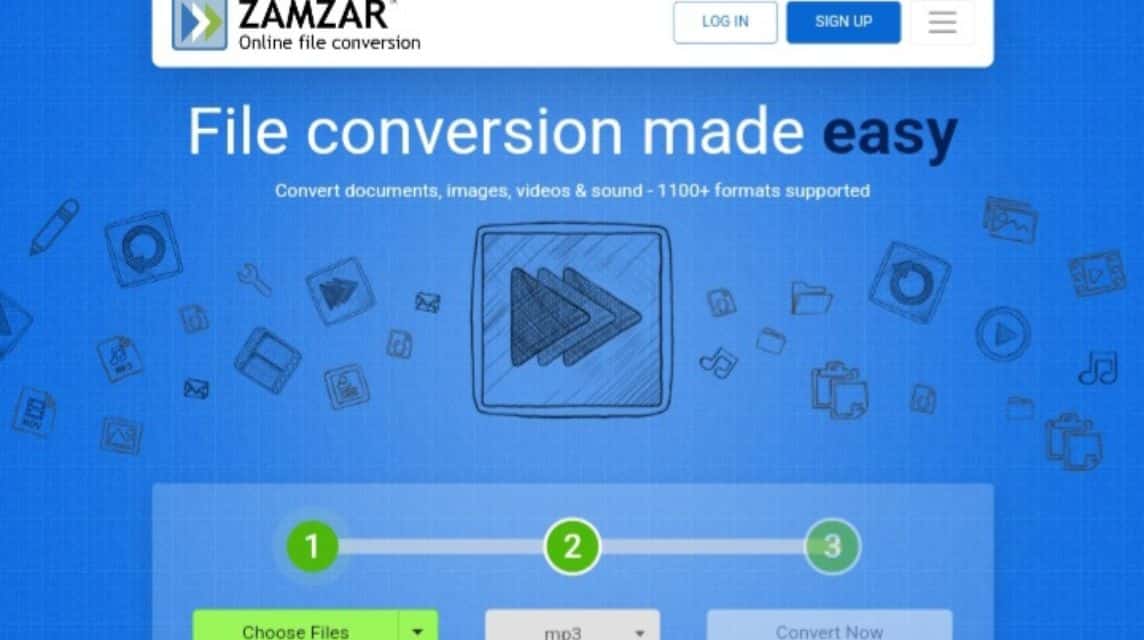
마지막으로 비디오를 오디오로 변환하는 것을 포함하여 다양한 유형의 파일을 변환하는 무료 사이트로 사용되는 Zamzar가 있습니다.
Zamzar는 다양한 유형의 형식을 지원하므로 모든 파일을 자유롭게 변환할 수 있다는 것을 아는 것이 중요합니다.
Zamzar를 사용하여 비디오를 오디오로 변환하는 방법은 다음과 같습니다.
- 사이트로 이동 잠자르 브라우저를 통해.
- '파일 선택' 섹션에 동영상 파일을 업로드하세요.
- 업로드 프로세스가 완료될 때까지 기다리십시오.
- '변환 대상' 섹션에서 오디오 유형을 선택합니다.
- '지금 변환'을 클릭하세요.
- 잠시만 기다려주세요.
- '다운로드'를 클릭하세요.
- 완료.
사이트를 사용하여 비디오를 오디오로 쉽게 변환
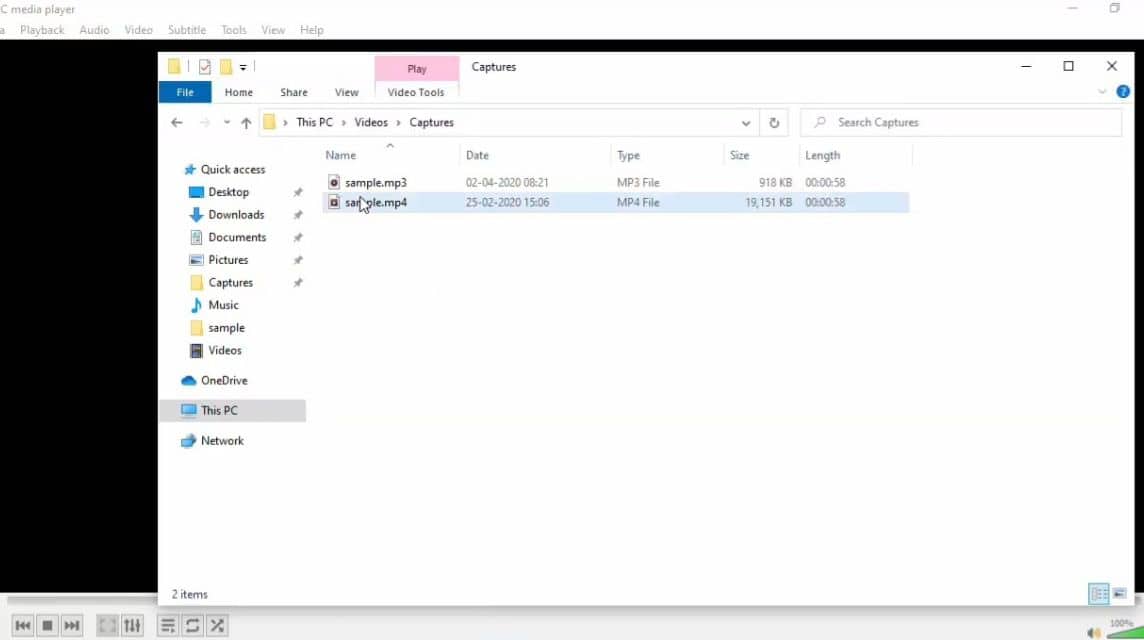
비디오를 오디오로 변환하는 사이트를 사용하면 다음과 같은 많은 편리함을 얻을 수 있습니다.
신청 불가
이 과정은 온라인으로 진행되므로 추가 애플리케이션을 다운로드하거나 설치할 필요가 없습니다.
사용자 친화적
파일을 업로드하거나 비디오 링크를 복사하여 붙여넣기만 하면 오디오 유형을 쉽게 선택할 수 있습니다.
다양한 형식
이 사이트는 MP4에서 MP3까지 다양한 비디오 및 오디오 형식을 지원합니다.
유연한
이 사이트에 접속하면 스마트폰, PC/컴퓨터, 태블릿을 통해 비디오를 오디오로 변환할 수 있습니다.
빠른 다운로드
단 몇 초 만에 변환 프로세스가 완료된 후 즉시 오디오를 다운로드할 수도 있습니다.
또한 읽으십시오:
자, 좋아하는 디지털 제품이 필요한 즉시 저렴하고 빠르고 안전하게 충전하세요. VCGamers 마켓플레이스 예!















